Analog Way CentriX - CTX8022 Manuel d'utilisation
Page 87
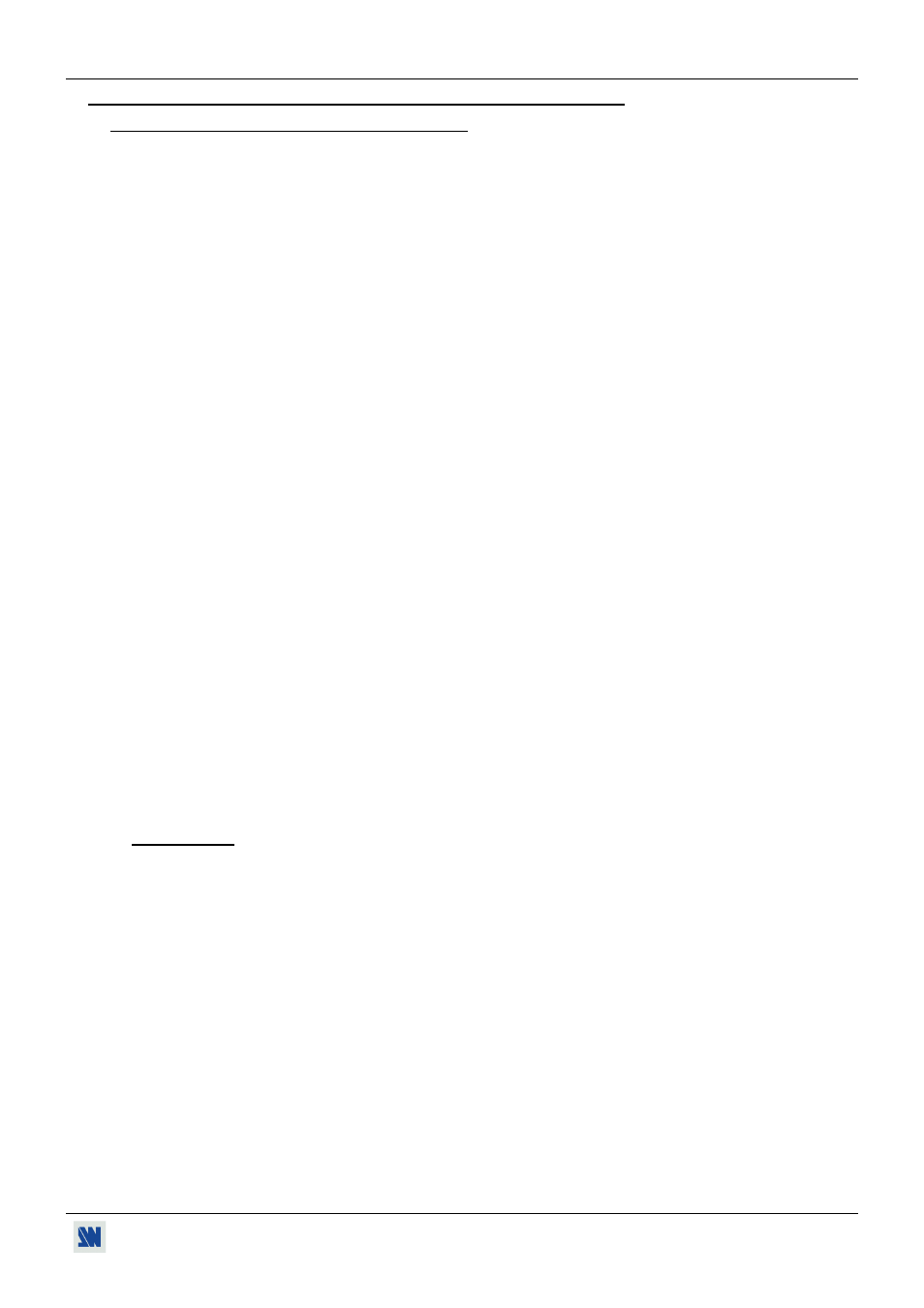
CENTRIX™ & EVENTIX™
Chapitre 3 : MODE OPÉRATOIRE (suite)
PAGE 87
3-2. FONCTIONNEMENT AVEC LA FACE AVANT DE L'EVENTIX™ (suite)
3-2-1. FONCTIONNEMENT EN MODE MIXER (suite)
f Effet PIP double:
• Créer une frame avec 2 zones noires avec un logiciel de dessin standard. Les 2 zones noires vont recevoir les
sources des PIP.
• Raccordez à l'EVENTIX la source de la frame à mémoriser, et sélectionnez la source.
• Sélectionnez le mode record frame (LOGOS/FRAME > record frame > MAIN ou PREVIEW): l'appareil
affiche un rectangle blanc correspondant à la zone de sélection de la frame. Si nécessaire régler la position et la
taille de la zone de sélection de la frame (LOGOS/FRAME > record frame > MAIN ou PREVIEW > position
ou size).
• Réglez le niveau de Luma Key afin d'obtenir le découpage souhaité (LOGOS/FRAME > record frame >
MAIN or PREVIEW > Luma Key).
• Enregistrez la frame (LOGOS/FRAME > record frame > MAIN ou PREVIEW > store > frame 1 ou 2). La
mémorisation commence et prendra environ 2 minutes.
• Affichez sur les sorties MAIN & PREVIEW, les 2 sources utilisées pour les PIP.
• Sélectionnez une touche USER effect ou la touche PIP effect. Ensuite avec le menu LCD sélectionnez la durée
holding (double PIP > duration > holding), et sélectionnez une frame (double PIP > bkgd frame 1 ou 2).
• Appuyez sur TAKE: la frame ainsi que les 2 PIP sont alors affichés sur la sortie.
• Réglez avec le menu LCD la position et la taille de chaque PIP.
• Réglez la taille et la position du masque (mask) de chaque PIP (double PIP > mask position or size) de telle
manière que les 2 PIP ne se superposent pas dans les zones noires.
• Sélectionnez inlay = yes si vous souhaitez mettre les PIP en arrière plan (double PIP > inlay).
Figure 62: PIP double. Page 80
• RÉGLAGES DE LA SORTIE VIDÉO
c Sélectionnez le standard vidéo (OUTPUT menu > video output > video standard > NTSC ou PAL).
d Sélectionnez le signal de référence "output rate" (OUTPUT menu > video output > output rate >...).
e Sélectionnez le niveau d'anti-flicker (OUTPUT menu > video output > flicker adj. >...).
f Sélectionnez un mode de zoom (OUTPUT menu > video output > U/Over scan > underscan ou overscan).
• RÉGLAGES DE L'OPTION AUDIO
Pour chaque sortie AUDIO, effectuez les réglages suivants:
c Réglez le volume principal (AUDIO xxxx > master volume).
d Sélectionnez le mode audio mono ou stéréo (AUDIO xxxx > audio mode > mono ou stereo)
e Sélectionnez le mode auto follow ou breakaway (AUDIO > audio source > auto follow ou input # x):
- auto follow = la commutation audio suit automatiquement la commutation vidéo.
- breakaway = l'entrée audio sélectionnée est diffusée en permanence.
f Pour chaque entrée audio, régler le niveau (AUDIO xxxx > audio level) et la balance (AUDIO xxxx > audio
balance).
IMPORTANT: Si l'entrée auxiliaire est utilisée (AUX), ne pas oublier de l'activer (AUDIO xxxx > AUX input >
ON).